![]() Aceste caracteristici sunt disponibile numai în configurațiile programului Standard și Professional.
Aceste caracteristici sunt disponibile numai în configurațiile programului Standard și Professional.
![]() Aici am învățat deja cum să folosim
Aici am învățat deja cum să folosim ![]() formatare condiționată cu culoarea de fundal.
formatare condiționată cu culoarea de fundal.
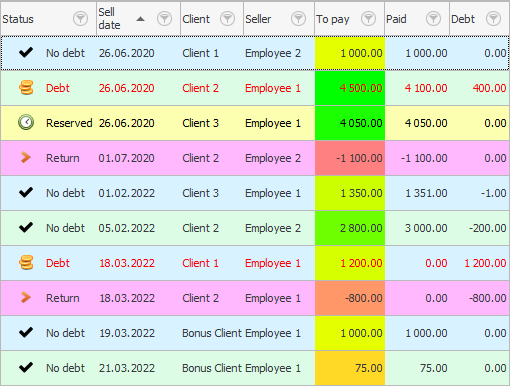
Și acum să intrăm în modul "Vânzări" schimba fontul pentru acele comenzi care au o datorie. Atunci angajații cu siguranță nu vor uita să primească o suprataxă. Mergem la echipa pe care o cunoaștem deja "Formatarea condițională" .
![]() Vă rugăm să citiți de ce nu veți putea citi instrucțiunile în paralel și să lucrați în fereastra care apare.
Vă rugăm să citiți de ce nu veți putea citi instrucțiunile în paralel și să lucrați în fereastra care apare.
Chiar dacă avem deja o condiție pentru a evidenția valorile în tabel, faceți clic pe butonul „ Nou ” pentru a adăuga o nouă condiție. În acest exemplu, vă vom arăta cum pot fi combinate mai multe reguli pentru formatarea condiționată.
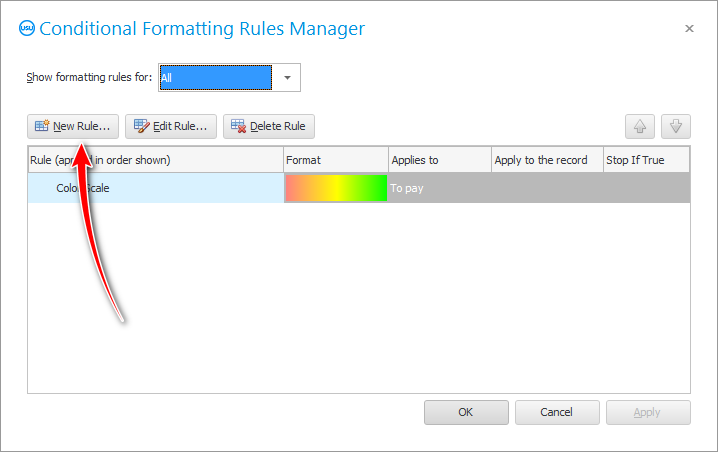
În fereastra care apare, selectați efectul special „ Formatați numai celulele care conțin „. Apoi selectați semnul de comparație „ Mai mare decât ”. Setați valoarea la „ 0 ”. Condiția va fi: „ valoarea este mai mare decât zero ”. Și la final, rămâne doar să setați fontul pentru astfel de valori făcând clic pe butonul „ Format ”.
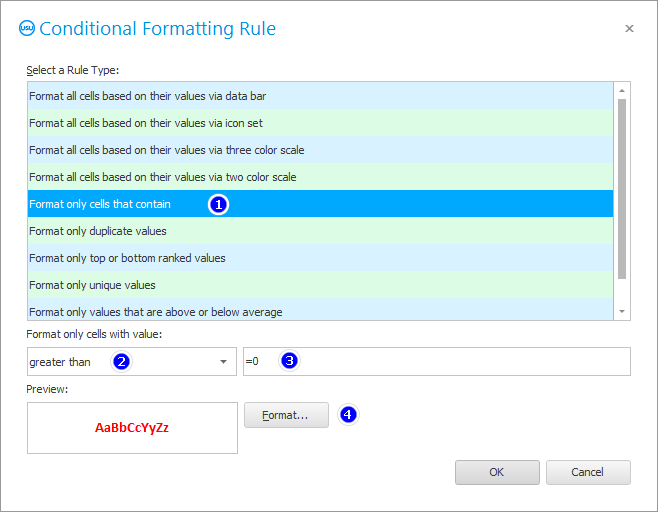
Dorim să atragem atenția utilizatorilor asupra comenzilor care au o datorie. Tot ce tine de bani este foarte important. Prin urmare, facem fontul bold , mai mare și roșu .
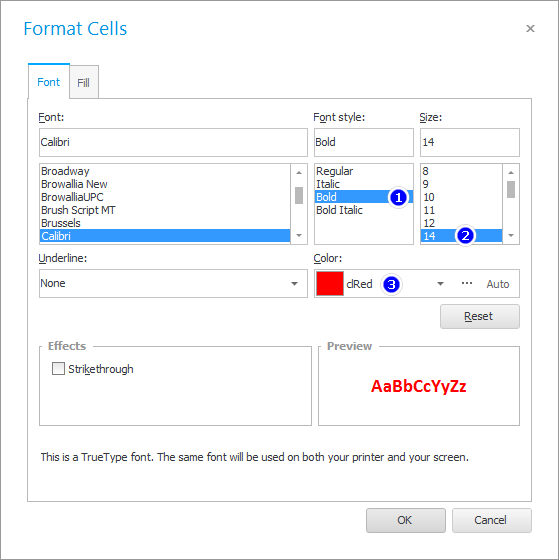
Vom reveni la fereastra anterioară, doar că acum va avea două condiții de formatare. Pentru a doua condiție, selectați câmpul „ Datorie ”, astfel încât aici să se schimbe fontul.
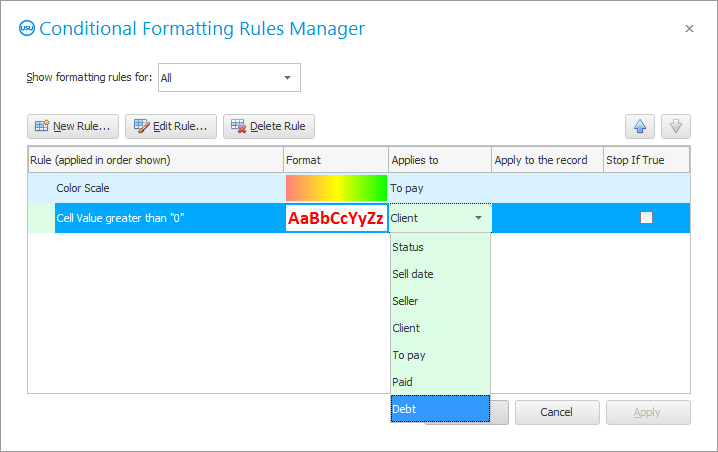
Drept urmare, vom obține această imagine. Pe lângă evidențierea celor mai valoroase comenzi, valoarea datoriei va fi acum mult mai vizibilă.
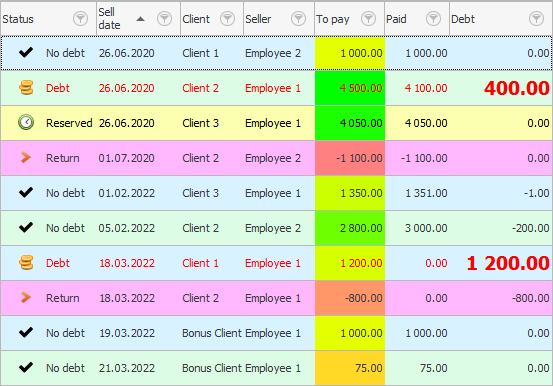
Există situații speciale în care doriți să schimbați fontul într-o casetă de text . De exemplu, să intrăm în modul "Clienții" și acordați atenție terenului "Telefon celular" . Puteți face astfel încât clienții cu numere de telefon ale unui anumit operator de telefonie mobilă, de exemplu, începând cu „ +7999 ”, să fie evidențiați.
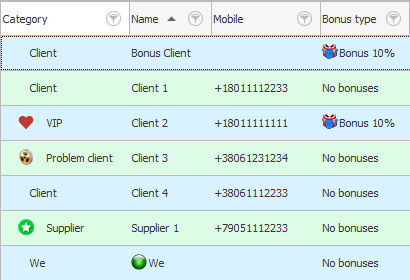
Alege o echipă "Formatarea condițională" . Apoi adăugăm o nouă regulă de formatare „ Utilizați o formulă pentru a determina ce celule să formatați ”.
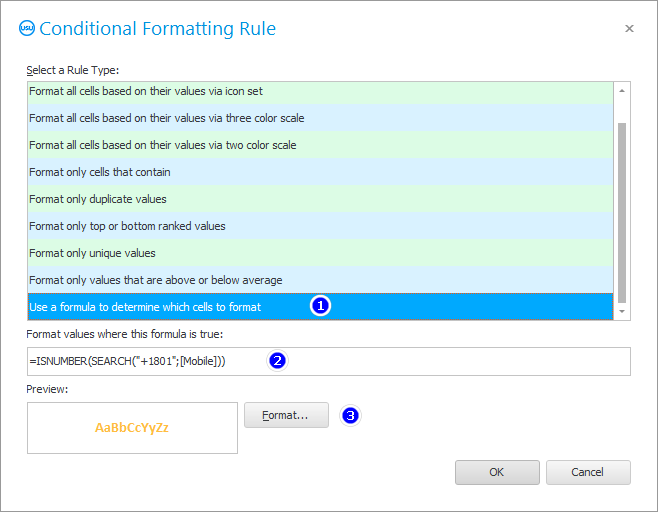
Apoi, rescrieți cu atenție formula, care este prezentată în imaginea de mai jos.
În această formulă, căutăm text care ar trebui inclus într-un anumit câmp. Numele câmpului este indicat între paranteze drepte.
Apoi, rămâne doar să alegeți un font pentru valorile care vor fi evidențiate. Să schimbăm doar culoarea și grosimea caracterelor.
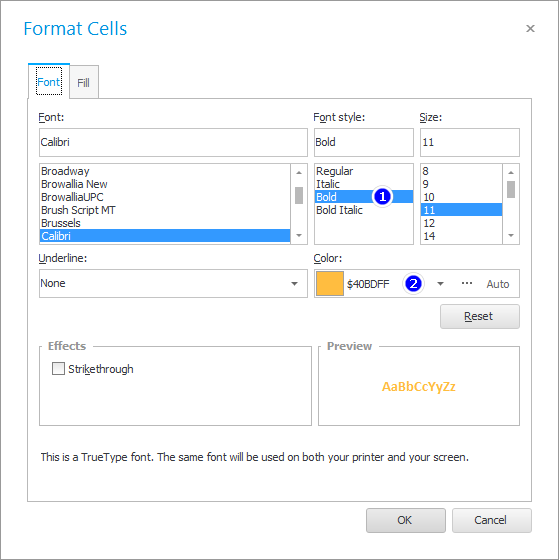
Să aplicăm o nouă condiție de formatare câmpului „ Telefon mobil ”.
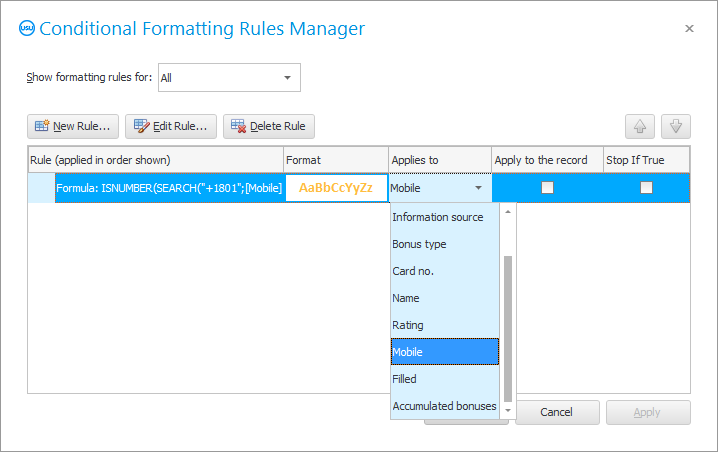
Și iată rezultatul!
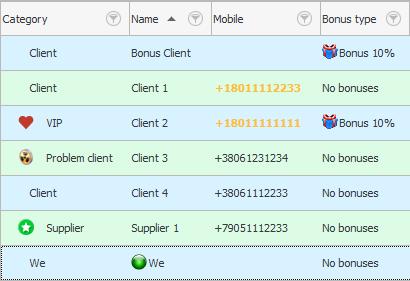
![]() Există chiar și o oportunitate unică -
Există chiar și o oportunitate unică - ![]() încorpora diagramă .
încorpora diagramă .
Vezi mai jos pentru alte subiecte utile:
![]()
Sistemul universal de contabilitate
2010 - 2024